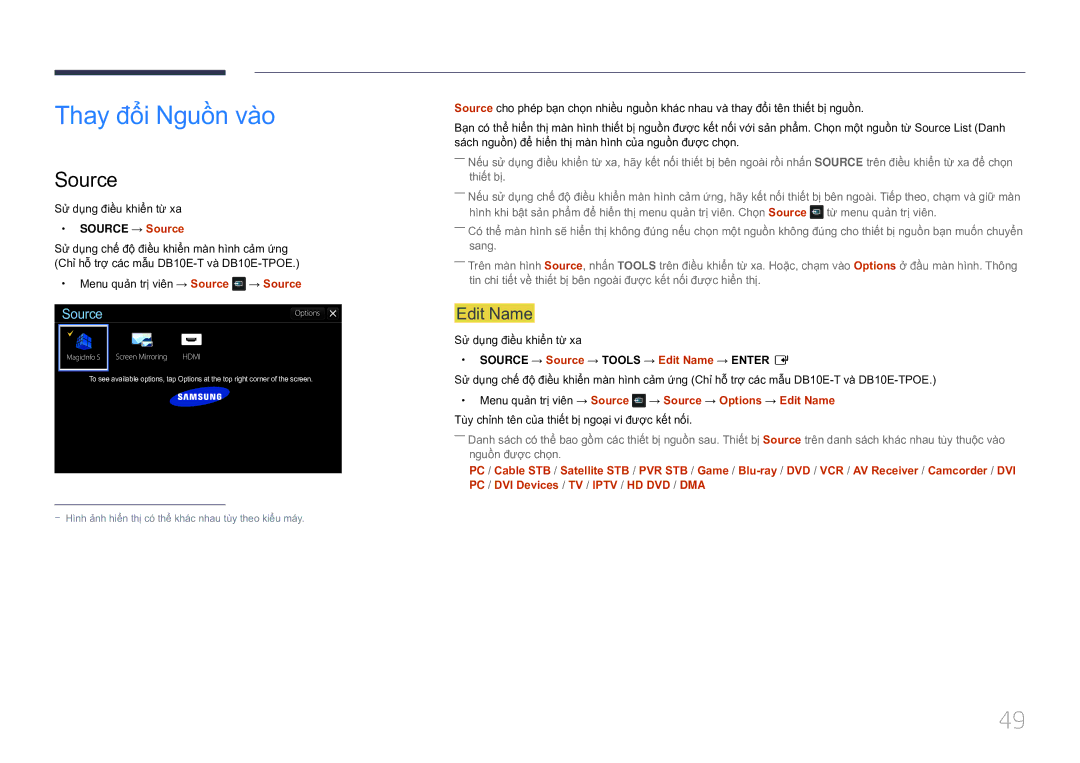Thay đôi Nguồn vào
Source
Sử dụng điề̀u khiể̉n từ̀ xa
•• SOURCE → Source
Sử dụng chế́ độ̣ điề̀u khiể̉n mà̀n hì̀nh cả̉m ứ́ng (Chỉ̉ hỗ̃ trợ̣ cá́c mẫu
•• Menu quả̉n trị̣ viên → Source ![]() → Source
→ Source
| Source | Options | |||||
|
|
|
|
|
|
| |
|
|
|
|
|
|
|
|
|
|
|
|
|
| ||
|
|
|
|
|
|
|
|
|
|
|
|
|
|
|
|
|
|
|
|
|
| ||
| MagicInfo S | Screen Mirroring HDMI |
| ||||
|
|
|
|
|
|
|
|
To see available options, tap Options at the top right corner of the screen.
Source cho phé́p bạ̣n chọ̣n nhiề̀u nguồ̀n khá́c nhau và̀ thay đổi tên thiế́t bị̣ nguồ̀n.
Bạ̣n có́ thể̉ hiể̉n thị̣ mà̀n hì̀nh thiế́t bị̣ nguồ̀n đượ̣c kế́t nố́i với sả̉n phẩ̉m. Chọ̣n mộ̣t nguồ̀n từ̀ Source List (Danh sá́ch nguồ̀n) để̉ hiể̉n thị̣ mà̀n hì̀nh củ̉a nguồ̀n đượ̣c chọ̣n.
――Nế́u sử dụng điề̀u khiể̉n từ̀ xa, hã̃y kế́t nố́i thiế́t bị̣ bên ngoà̀i rồ̀i nhấ́n SOURCE trên điề̀u khiể̉n từ̀ xa để̉ chọ̣n thiế́t bị̣.
――Nế́u sử dụng chế́ độ̣ điề̀u khiể̉n mà̀n hì̀nh cả̉m ứ́ng, hã̃y kế́t nố́i thiế́t bị̣ bên ngoà̀i. Tiế́p theo, chạ̣m và̀ giữ̃ mà̀n hì̀nh khi bậ̣t sả̉n phẩ̉m để̉ hiể̉n thị̣ menu quả̉n trị̣ viên. Chọ̣n Source ![]() từ̀ menu quả̉n trị̣ viên.
từ̀ menu quả̉n trị̣ viên.
――Có́ thể̉ mà̀n hì̀nh sẽ̃ hiể̉n thị̣ không đú́ng nế́u chọ̣n mộ̣t nguồ̀n không đú́ng cho thiế́t bị̣ nguồ̀n bạ̣n muố́n chuyể̉n sang.
――Trên mà̀n hì̀nh Source, nhấ́n TOOLS trên điề̀u khiể̉n từ̀ xa. Hoặ̣c, chạ̣m và̀o Options ở̉ đầ̀u mà̀n hì̀nh. Thông tin chi tiế́t về̀ thiế́t bị̣ bên ngoà̀i đượ̣c kế́t nố́i đượ̣c hiể̉n thị̣.
Edit Name
Sử dụng điề̀u khiể̉n từ̀ xa
•• SOURCE → Source → TOOLS → Edit Name → ENTER E
Sử dụng chế́ độ̣ điề̀u khiể̉n mà̀n hì̀nh cả̉m ứ́ng (Chỉ̉ hỗ̃ trợ̣ cá́c mẫu
•• Menu quả̉n trị̣ viên → Source ![]() → Source → Options → Edit Name
→ Source → Options → Edit Name
Tù̀y chỉ̉nh tên củ̉a thiế́t bị̣ ngoạ̣i vi đượ̣c kế́t nố́i.
――Danh sách có thể bao gồm các thiết bị nguồn sau. Thiết bị Source trên danh sách khác nhau tùy thuộc vào nguồn được chọn.
PC / Cable STB / Satellite STB / PVR STB / Game /
49